Cómo aplicar fondos diferentes a cada pantalla de inicio en Android
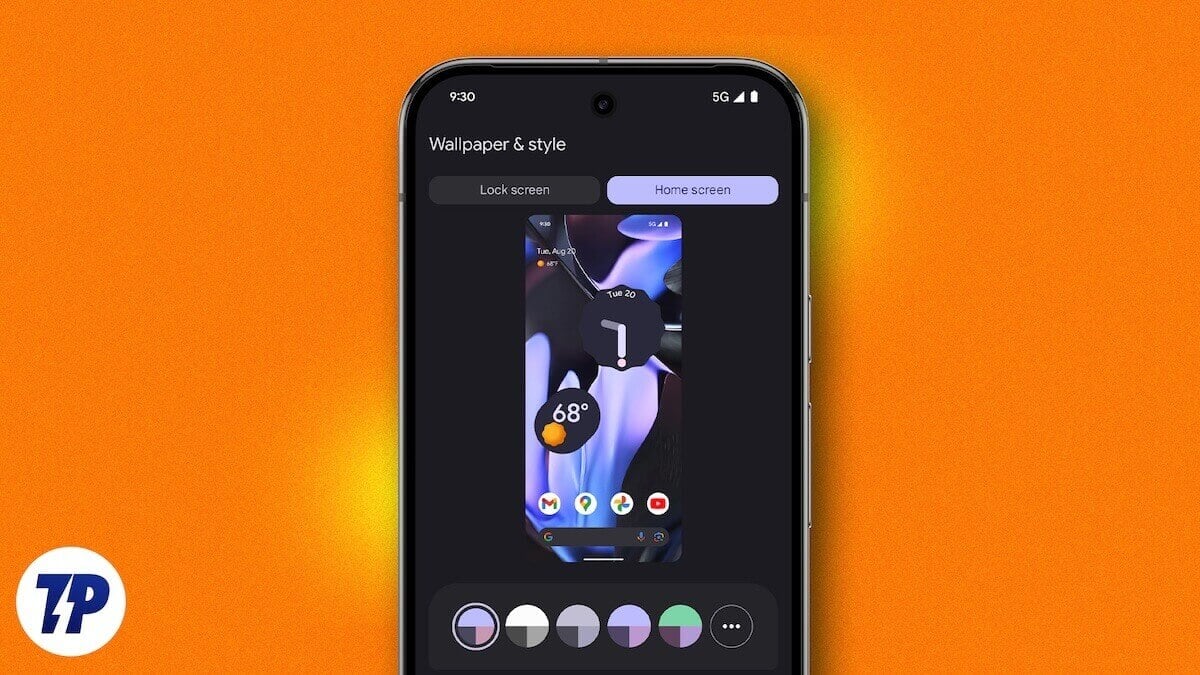
Por qué esto importa
Android destaca por su personalización. Puedes tener varias pantallas de inicio con widgets y accesos directos distintos. Sin embargo, Android en su configuración estándar no siempre permite un fondo individual por página. Las apps que describimos aquí llenan esa carencia y te permiten dar un aspecto distinto al deslizar entre pantallas.
Vista rápida de las opciones
- FiveWallpapers: interfaz más completa, muchas opciones de edición y activadores (doble toque, agitar, cambio automático).
- Multiple Picture Wallpaper: interfaz mínima, se configura como fondo animado (live wallpaper), ideal si quieres algo sencillo y ligero.
FiveWallpapers
FiveWallpapers es una opción popular entre quienes quieren control fino. Permite elegir imágenes de la galería, tomar fotos con la cámara o seleccionar una carpeta entera. Asigna cada imagen a una página de inicio y ofrece ajustes como brillo, contraste y efectos de transición.
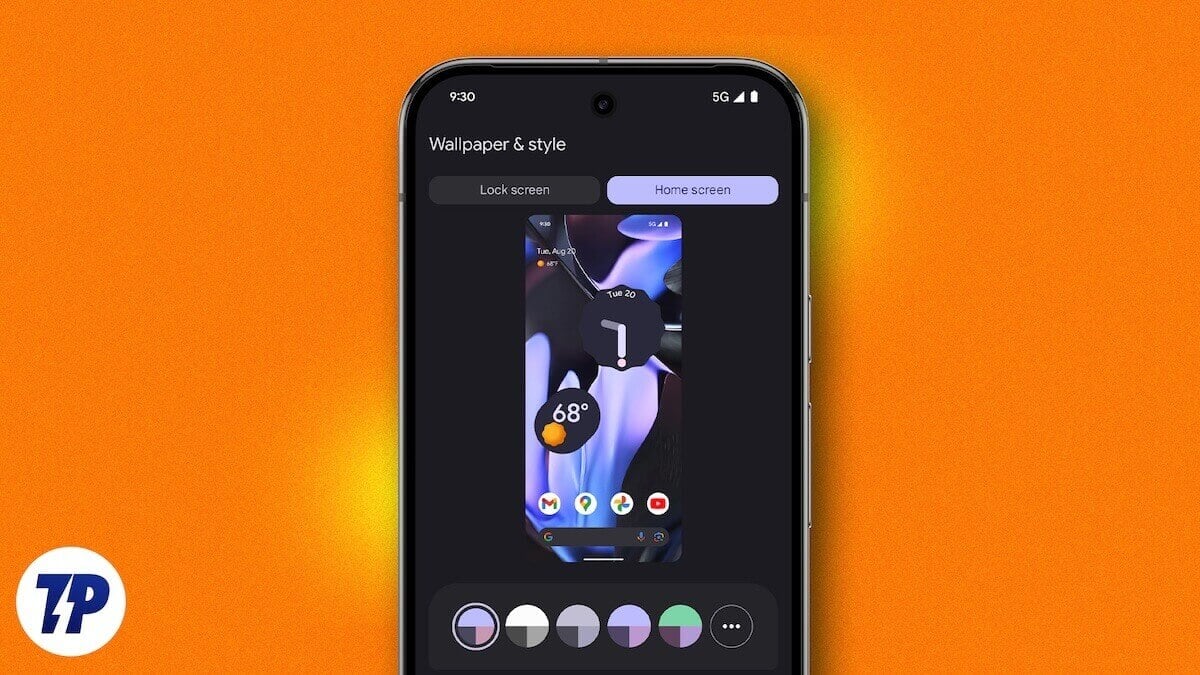
Características clave
- Soporta tantas pantallas como quieras (se define manualmente).
- Edición rápida: recortar, rotar, ajustar color y brillo.
- Activadores: doble toque, agitar, temporizador para cambio automático.
- Modo de compatibilidad para launchers que no admiten desplazamiento nativo.
Cómo usar FiveWallpapers
- Descarga e instala FiveWallpapers desde Google Play.
- Abre la app y concede los permisos que solicite (acceso a almacenamiento y/o fotos).
- En la pantalla principal, pulsa “Set wallpaper” o “Establecer fondo”.
- Elige aplicar solo al Escritorio o a Escritorio y Pantalla de bloqueo. Selecciona Escritorio.
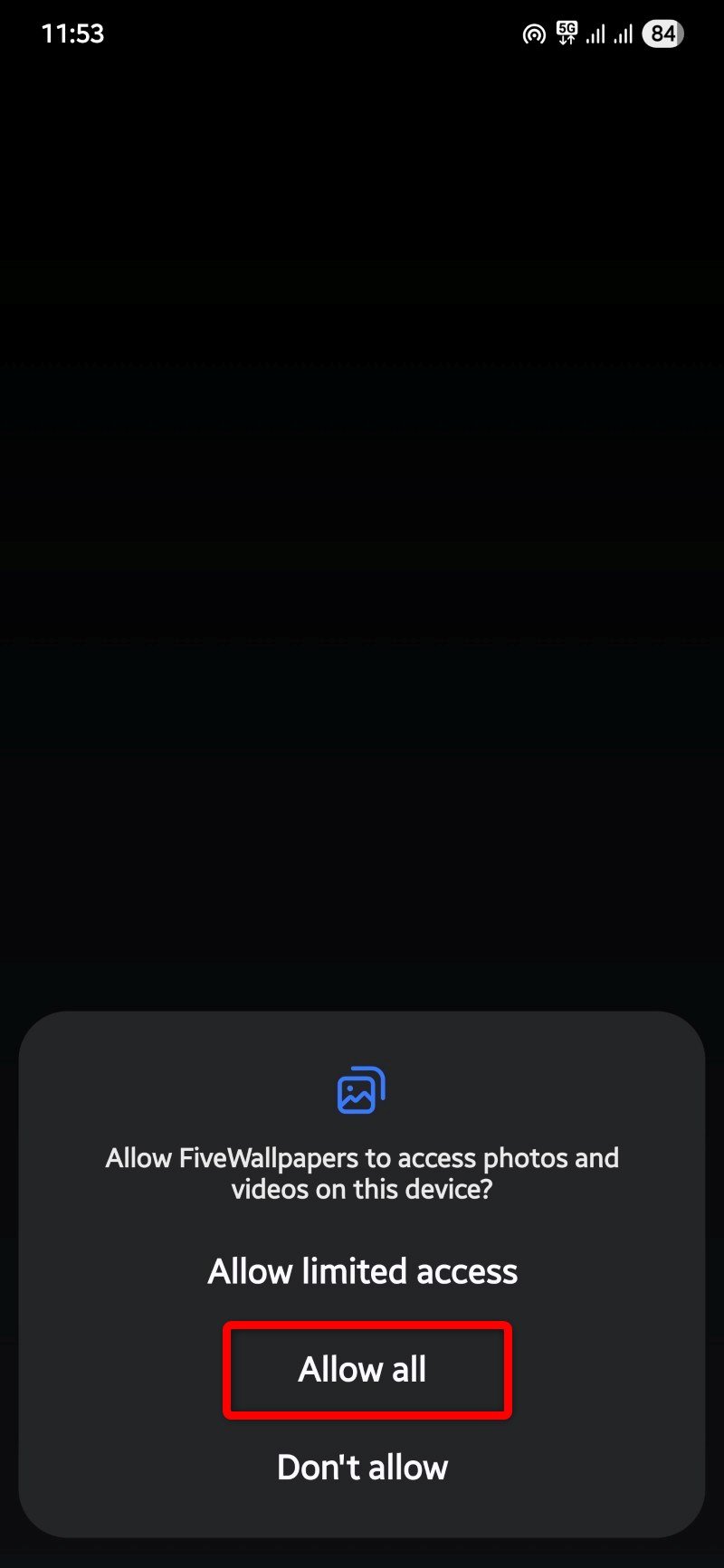
- Pulsa “Número de escritorios” para indicar cuántas páginas tienes en tu launcher. Algunos dispositivos lo detectan automáticamente.
- En la fila superior, pulsa cada miniatura para seleccionar la imagen que quieras usar en esa página.
- Mantén pulsada una miniatura para editarla: recortar, ajustar brillo, contraste y color.
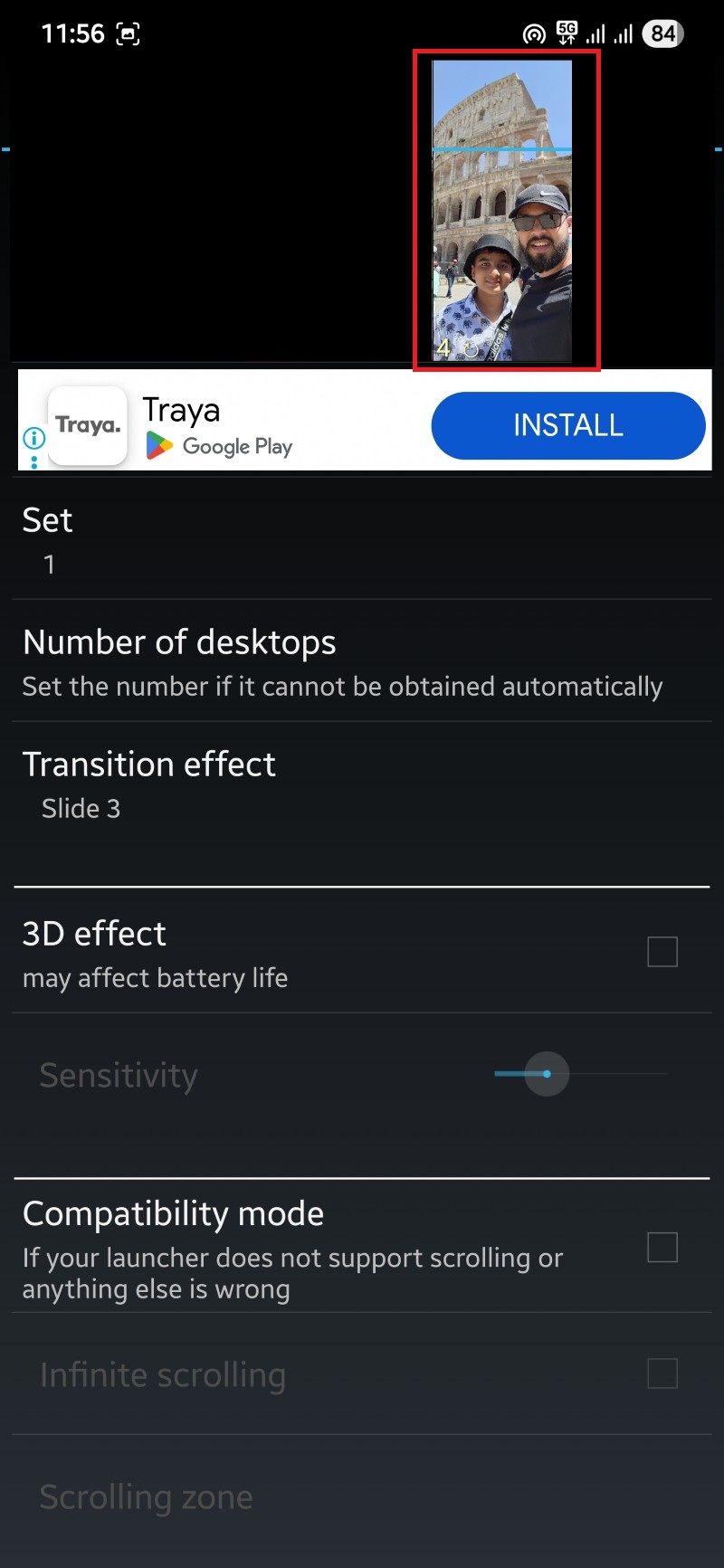
- Revisa las opciones adicionales:
- Efecto de transición: añade un fundido entre fondos.
- Modo compatibilidad: para launchers sin desplazamiento.
- Cambio automático: rota fondos por intervalo.
- Doble toque/Agitar: atajos para cambiar fondo manualmente.
- Posición por defecto: rellenar o ajustar la imagen.
- Calidad de imagen: mayor calidad usa más memoria.
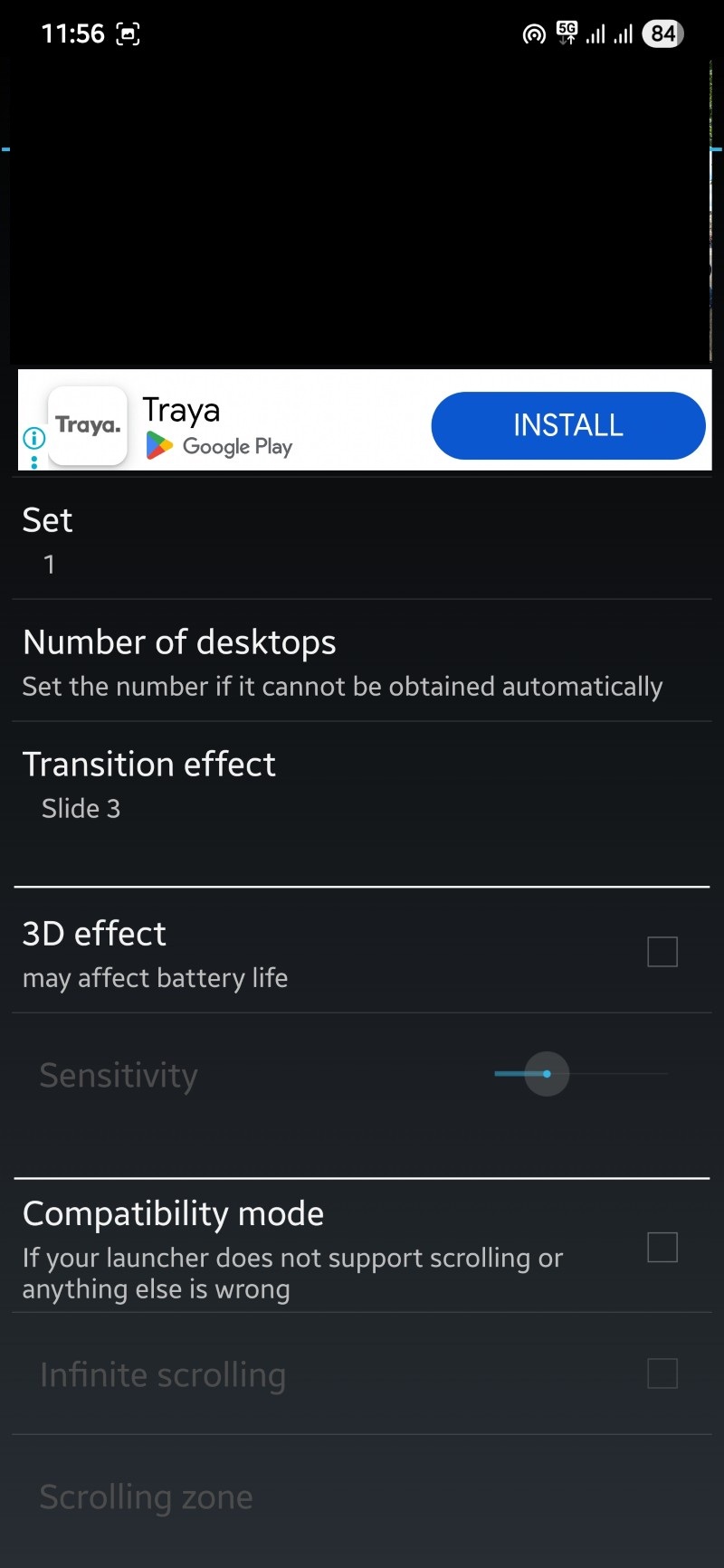
- Cuando termines, vuelve atrás y pulsa “Apply” o “Aplicar”.
Consejo rápido: si tu launcher hace recortes extra o desplaza el fondo, activa el modo compatibilidad.
Multiple Picture Wallpaper
Multiple Picture Wallpaper actúa como fondo de pantalla animado (live wallpaper). Es directa y minimalista. No tiene tantas opciones de edición como FiveWallpapers, pero es estable y ocupa pocos recursos.
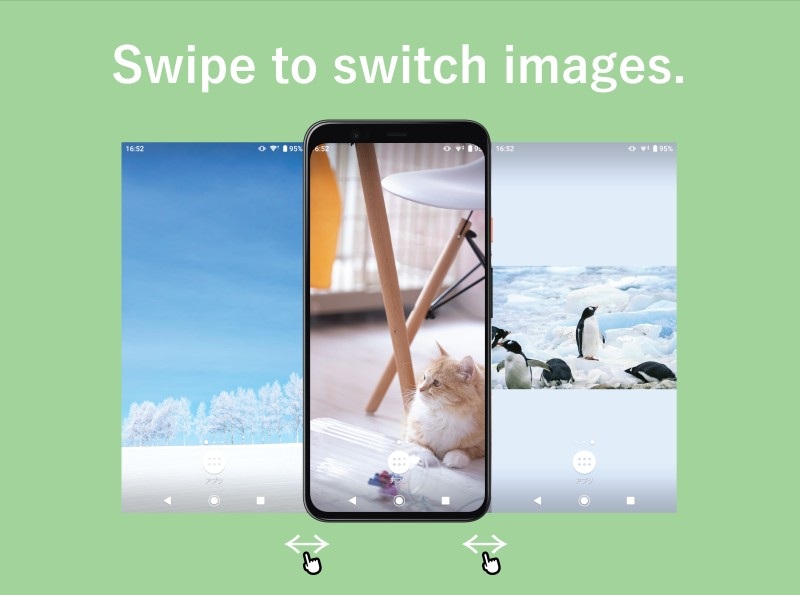
Características clave
- Diseño minimalista y fácil de usar.
- Selección de número de pantallas con +/−.
- Opciones básicas: recorte, rotación, ajuste de encaje, efecto de desvanecimiento y temporizador.
Cómo usar Multiple Picture Wallpaper
- Descarga e instala Multiple Picture Wallpaper desde Google Play.
- Abre la app.
- Por defecto suele elegir tres pantallas; ajusta el número con los botones + o −.
- Pulsa el botón central para seleccionar la imagen para la pantalla central. Repite para cada posición.
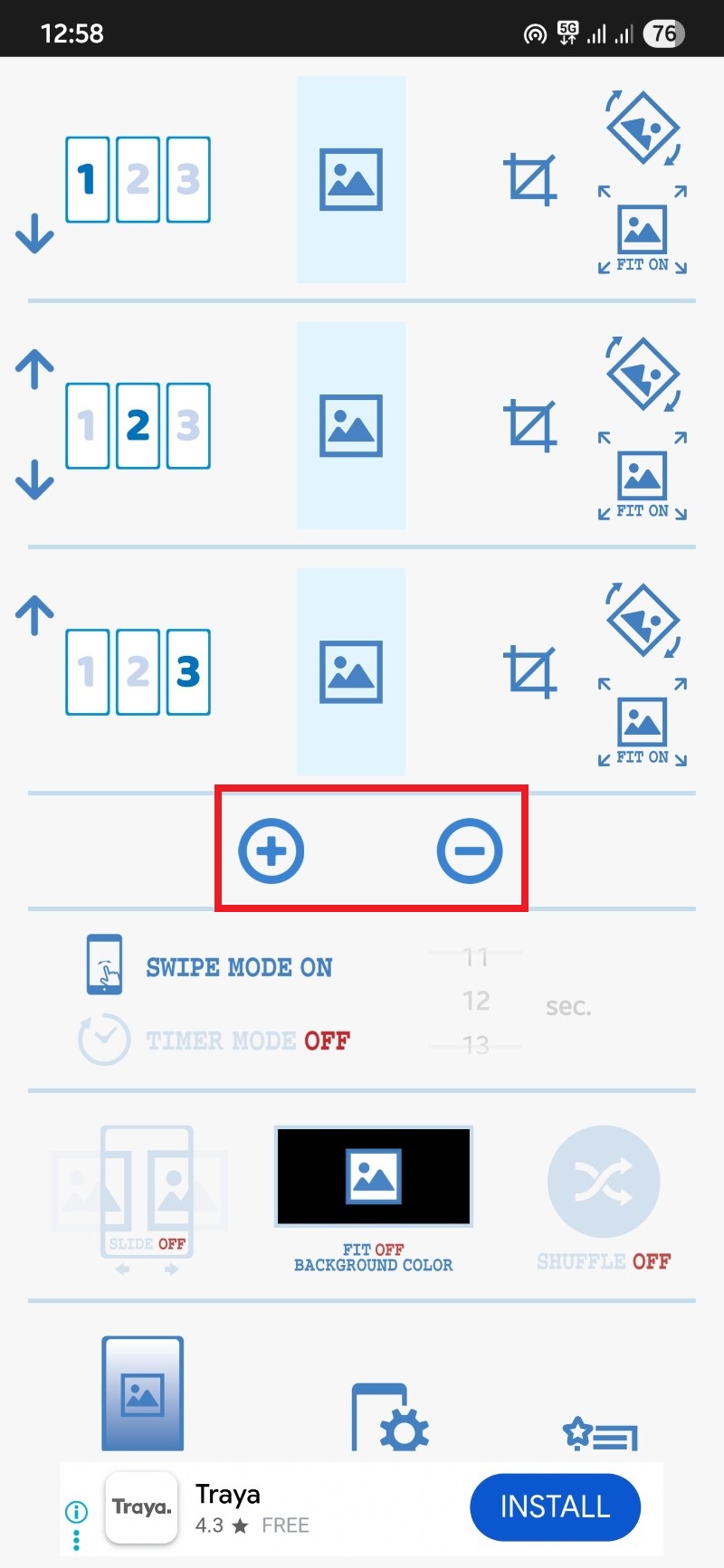
- A la derecha de la selección verás botones para “Recortar”, “Rotar” y “Ajustar”.
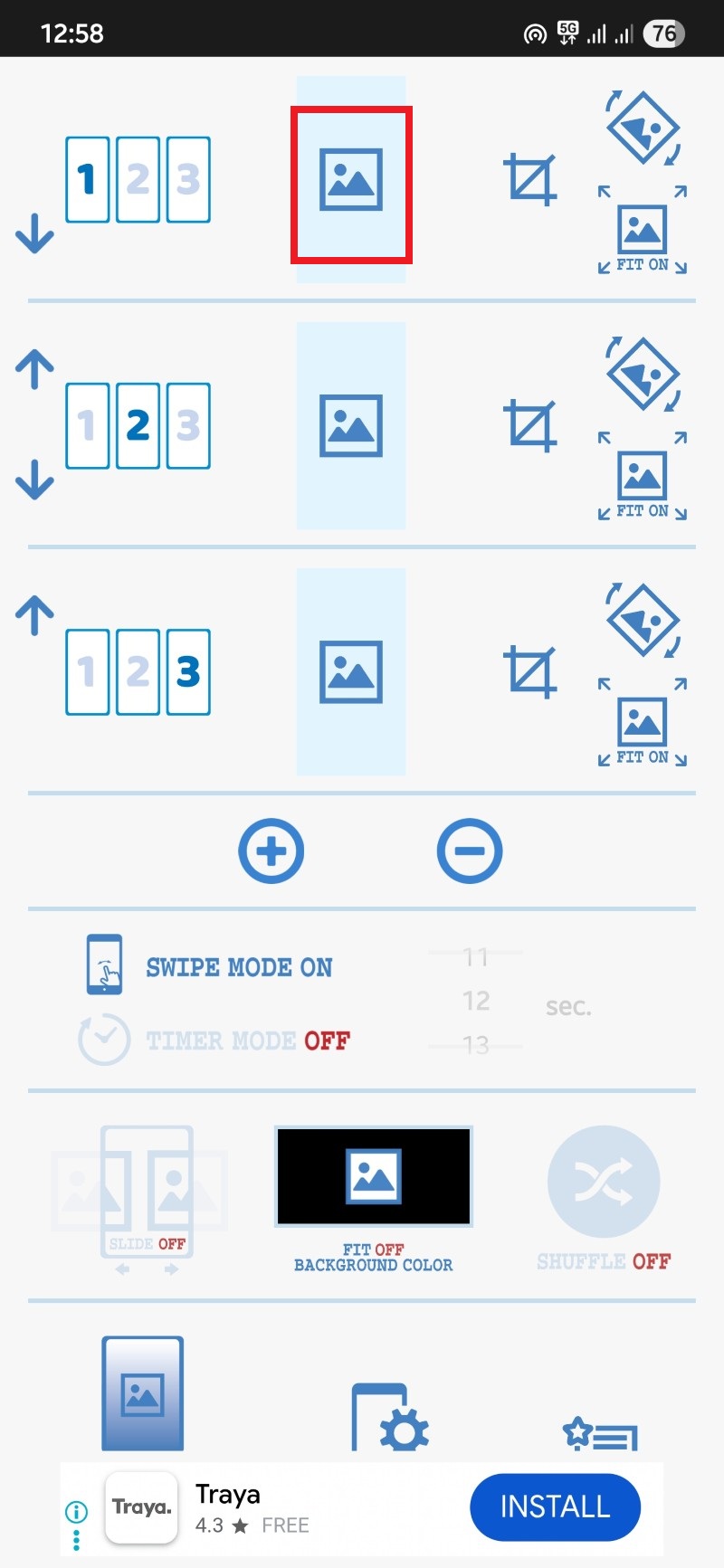
- Revisa las opciones:
- Modo deslizar: permite deslizar entre imágenes.
- Temporizador: cambia la imagen automáticamente según un intervalo.
- Animación de deslizamiento: añade movimiento al pasar pantallas.
- Fit off: si está desactivado, la imagen se centra y aparecen fondos de color para relaciones de aspecto no compatibles.
- Mezclar (Shuffle): muestra imágenes aleatorias.

- Cuando termines, pulsa el botón inferior con el icono de teléfono y engranaje.
- Selecciona “Set wallpaper” o “Establecer fondo” y confirma como fondo de escritorio.
Consejo rápido: como funciona como live wallpaper, es posible que algunos launchers muestren comportamientos diferentes. Prueba la vista previa antes de confirmar.
Personaliza cada pantalla según su uso
Las apps te permiten asignar contenido y diseño según páginas:
- Página 1 (accesos rápidos): widgets de calendario, notas y llamadas.
- Página 2 (apps frecuentes): lanzadores de apps que usas todo el tiempo.
- Página 3 (multimedia): álbumes de fotos o reproductor.
Piensa en cada pantalla como un “tablero” con una función clara. El fondo ayuda a identificar visualmente la página.
Alternativas y enfoques distintos
Si quieres otras formas de lograr fondos por página, considera estas alternativas:
- Cambiar el launcher: algunos launchers como Nova Launcher (con complementos) o Lawnchair ofrecen mayor control sobre fondos y comportamiento de desplazamiento.
- KLWP (Kustom Live Wallpaper): solución avanzada para diseñar fondos y pantallas dinámicas, con la posibilidad de scripts y perfiles por página.
- Carpetas y widgets: crea carpetas con fondos semitransparentes para simular un cambio de estilo por página.
- Softwares de automatización (Tasker): en combinación con plugins, puedes cambiar el fondo según hora, ubicación o evento.
Cuándo elegir cada alternativa: si solo quieres cambiar imágenes por página, usa FiveWallpapers o Multiple Picture Wallpaper. Si buscas animaciones complejas o widgets interactivos, KLWP o Tasker son mejor opción.
Compatibilidad y limitaciones
| Aspecto | Notas prácticas |
|---|---|
| Versiones de Android | Las apps funcionan en la mayoría de versiones recientes, pero el comportamiento puede variar según el launcher y la versión de Android. |
| Launchers | Algunos launchers gestionan el fondo de forma diferente; activa el modo compatibilidad si la app lo ofrece. |
| Pantalla de bloqueo | No siempre se puede aplicar un fondo distinto a la pantalla de bloqueo; depende del fabricante. |
| Rendimiento | El consumo de batería y memoria aumenta si usas alta resolución, animaciones o cambio automático frecuente. |
Nota: No inventamos números concretos de consumo. La carga depende del dispositivo y la configuración.
Problemas comunes y cómo resolverlos
Problema: las imágenes no se alinean o se cortan mal.
- Solución: usa la opción de recorte dentro de la app o cambia “Default position” a “Fill” o “Fit” según convenga.
Problema: el fondo no cambia al deslizar.
- Solución: activa “Compatibility mode” o comprueba que tu launcher admite desplazamiento horizontal. Prueba con otro launcher si hace falta.
Problema: la app se cierra o falla ocasionalmente.
- Solución: reinicia el teléfono, reinstala la app y comprueba permisos de almacenamiento. Evita versiones alfa/beta.
Problema: alto consumo de batería.
- Solución: reduce la calidad de imagen, desactiva animaciones y aumenta el intervalo de cambio automático.
Lista de verificación por rol
Diseñador visual
- Elegir imágenes con composición centrada para evitar recortes no deseados.
- Comprimir imágenes sin perder calidad visible.
Usuario habitual
- Seleccionar 3–5 fondos consistentes en estilo y color para mantener coherencia.
- Probar la vista previa antes de aplicar.
Usuario avanzado / Power user
- Si necesitas automatización, integra con Tasker o KLWP.
- Usa carpetas y perfiles para cambiar fondos por ubicación o hora.
Mini-metodología: cómo diseñar un set de fondos efectivo (3 pasos)
- Define el propósito de cada pantalla (rápida, trabajo, ocio).
- Selecciona 3–7 imágenes con paleta y contraste compatibles con los iconos.
- Ajusta recortes y aplica una prueba de uso por 24 horas; corrige según ergonomía y legibilidad.
Consideraciones de privacidad y batería
- Privacidad: las apps piden acceso a tus fotos o almacenamiento. Revisa los permisos y evita conceder accesos innecesarios.
- Batería: el cambio frecuente de fondos y las animaciones consumen más energía. Establece intervalos largos o desactiva animaciones si te preocupa la batería.
Mapa de decisiones (Mermaid)
flowchart TD
A[¿Quieres solo imágenes simples?] -->|Sí| B[Usar Multiple Picture Wallpaper]
A -->|No| C[¿Deseas edición y activadores?]
C -->|Sí| D[Usar FiveWallpapers]
C -->|No| E[¿Necesitas animaciones y scripting?]
E -->|Sí| F[Usar KLWP o Tasker]
E -->|No| G[Probar launcher alternativo]Pequeño glosario (1 línea por término)
- Live wallpaper: fondo animado que puede cambiar dinámicamente.
- Launcher: aplicación que gestiona la pantalla de inicio, el cajón de apps y la experiencia de escritorio.
- KLWP: editor avanzado de fondos animados y widgets personalizados.
Criterios de aceptación
- Cada pantalla de inicio muestra el fondo asignado al deslizar.
- Las imágenes no se deforman de forma inaceptable en la proporción del dispositivo.
- El dispositivo no experimenta pérdida notable de rendimiento tras 24 horas de uso con la configuración aplicada.
Consejos finales y buenas prácticas
- Mantén una paleta de color coherente si quieres un aspecto profesional.
- Guarda una copia de tus imágenes originales antes de recortar o editar.
- Prueba la app durante un día antes de adoptarla como tu solución principal.
- Si tu launcher produce errores, prueba con un launcher alternativo o usa el modo compatibilidad.
Resumen
FiveWallpapers y Multiple Picture Wallpaper solucionan la limitación de Android para asignar un fondo distinto por pantalla. FiveWallpapers ofrece más control y edición; Multiple Picture Wallpaper ofrece simplicidad como live wallpaper. Para necesidades avanzadas, explora KLWP, Tasker o cambios de launcher. Siempre revisa permisos, prueba configuraciones y equilibra apariencia con consumo de batería.
Si ya usas otra app para esto, cuéntanos cuál en los comentarios. Si te interesa profundizar en launchers o en KLWP, tenemos guías complementarias que te pueden ayudar.
Materiales similares

Podman en Debian 11: instalación y uso
Apt-pinning en Debian: guía práctica

OptiScaler: inyectar FSR 4 en casi cualquier juego
Dansguardian + Squid NTLM en Debian Etch

Arreglar error de instalación Android en SD
